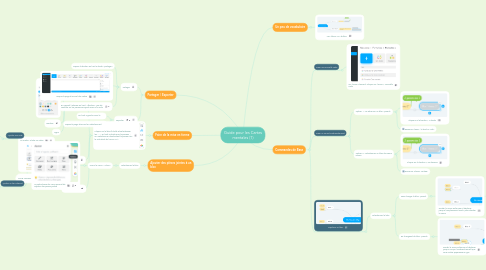
1. Un peu de vocabulaire
1.1. Les "blocs" ou "bulles"
2. Commandes de Base
2.1. Créer une nouvelle carte
2.1.1. Sur l'écran d'acceuil, Cliquer sur l'icône + Nouvelle carte
2.2. Créer un nouvel embranchement
2.2.1. Option 1 : Se situer sur un bloc "parent"
2.2.1.1. Cliquer sur le bouton + à droite
2.2.1.2. Rassourci clavier : la touche "Tab"
2.2.2. Option 2 : Sélectionner un bloc de même niveau
2.2.2.1. Cliquer sur le bouton + en dessous
2.2.2.2. Raccourci Clavier "Entrée"
2.3. Déplacer un bloc
2.3.1. Selectionner le bloc
2.3.1.1. Sans changer le bloc "parent
2.3.1.1.1. Garder la souris enfoncée et déplacer jusqu'à l'emplacement voulu, puis relâcher la souris
2.3.1.2. En changeant de bloc "parent"
2.3.1.2.1. Garder la souris enfoncée et déplacer jusqu'à ce que l'embranchement que vous voulez apparaisse en gris
3. Faire de la mise en forme
3.1. Cliquer sur le bloc/la bulle et sélectionner les "..." en haut à droite puis le pinceau ; OU sélectionner directement le pinceau sur le côté droit de l'écran ==>
3.1.1. Modifier le style
3.1.1.1. Forme
3.1.1.2. Bordure
3.1.1.3. Ligne
3.1.2. Ajouter un visuel
3.1.2.1. Un média : Photo ou vidéo
3.1.2.2. Une icône ou un émoji
3.1.3. Modifier le thème
4. Ajouter des pièces jointes à un bloc
4.1. Selectionner le bloc
4.1.1. Ouvrir le menu "Action"
4.1.1.1. La partie basse du menu permet de rajouter des pièces jointes
4.1.1.1.1. Ajouter une note
4.1.1.1.2. Ajouter un lien internet
5. Partager / Exporter
5.1. Partager
5.1.1. Depuis le bouton en haut à droite "partager"
5.1.2. Depuis la page d'accueil des cartes
5.1.3. En copiant l'adresse en haut. Attention : pas de contrôle sur les personnes ayant accès à la carte
5.2. Exporter
5.2.1. En haut à gauche avec le
5.2.2. Depuis la page d'accueil en sélectionnant
